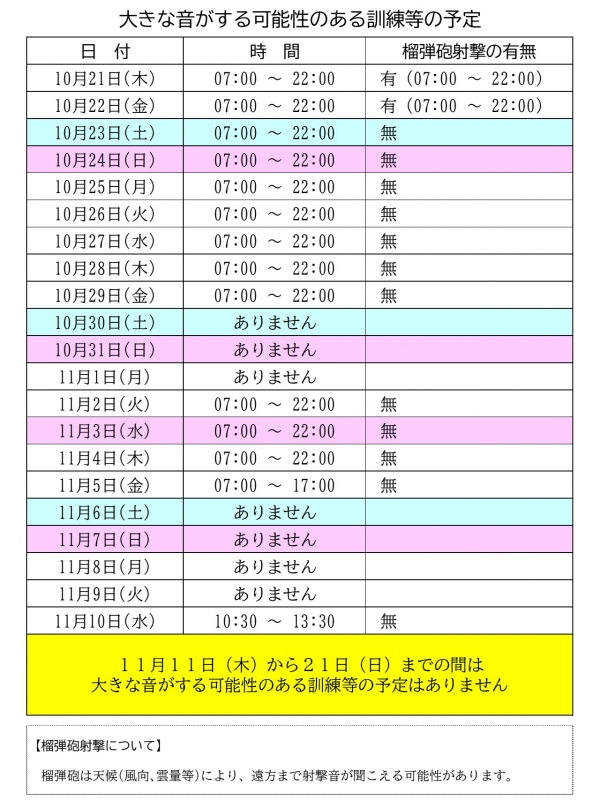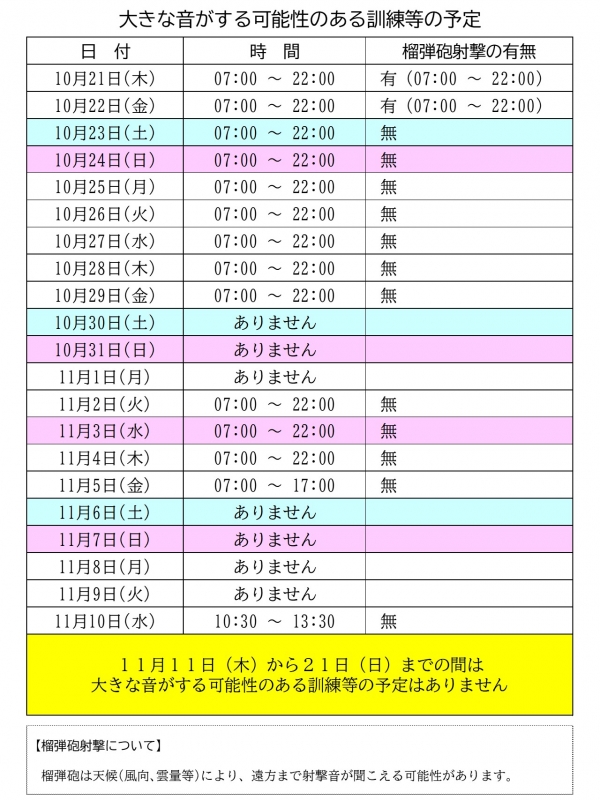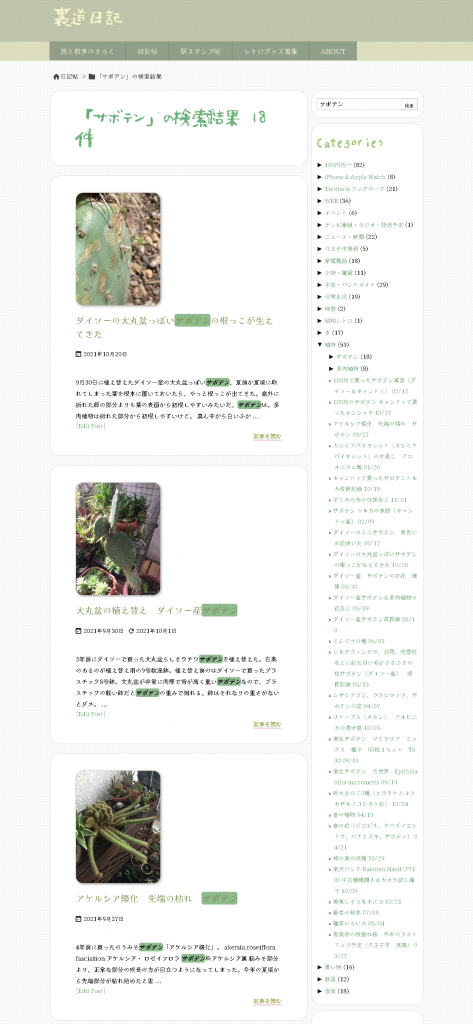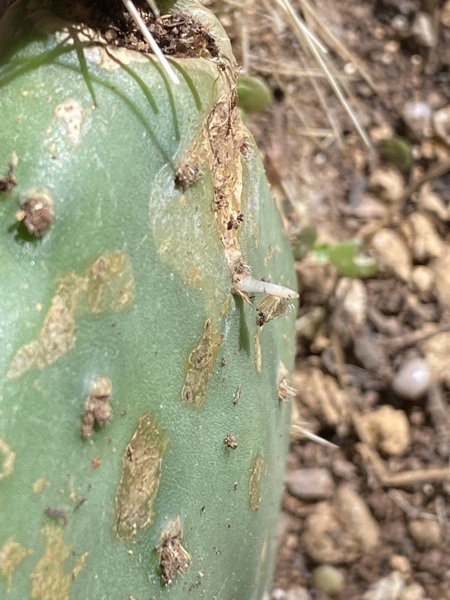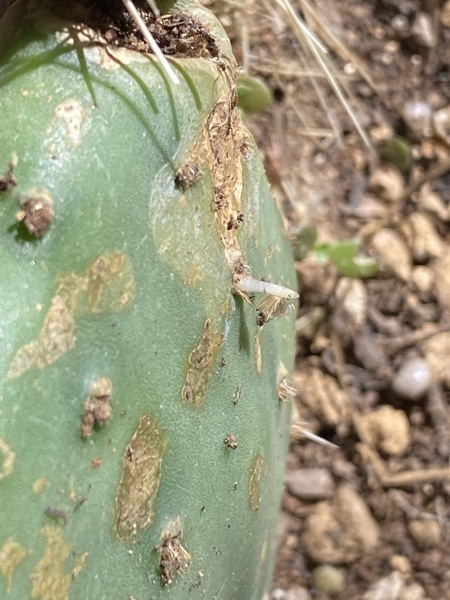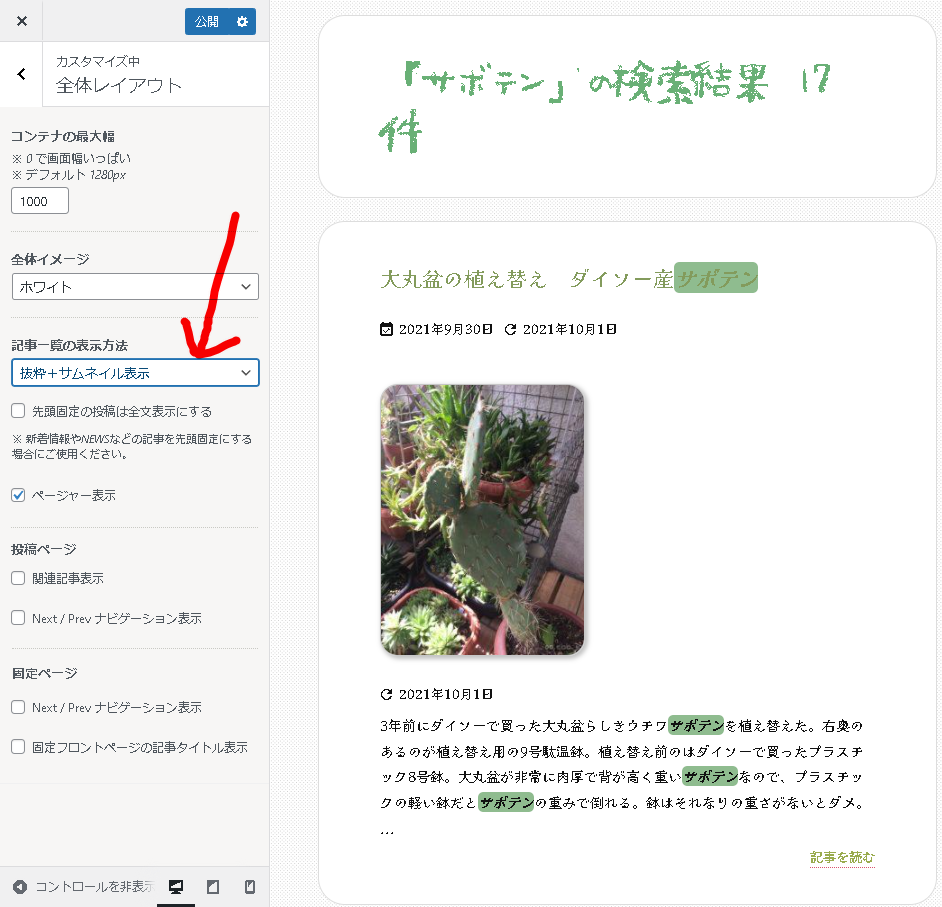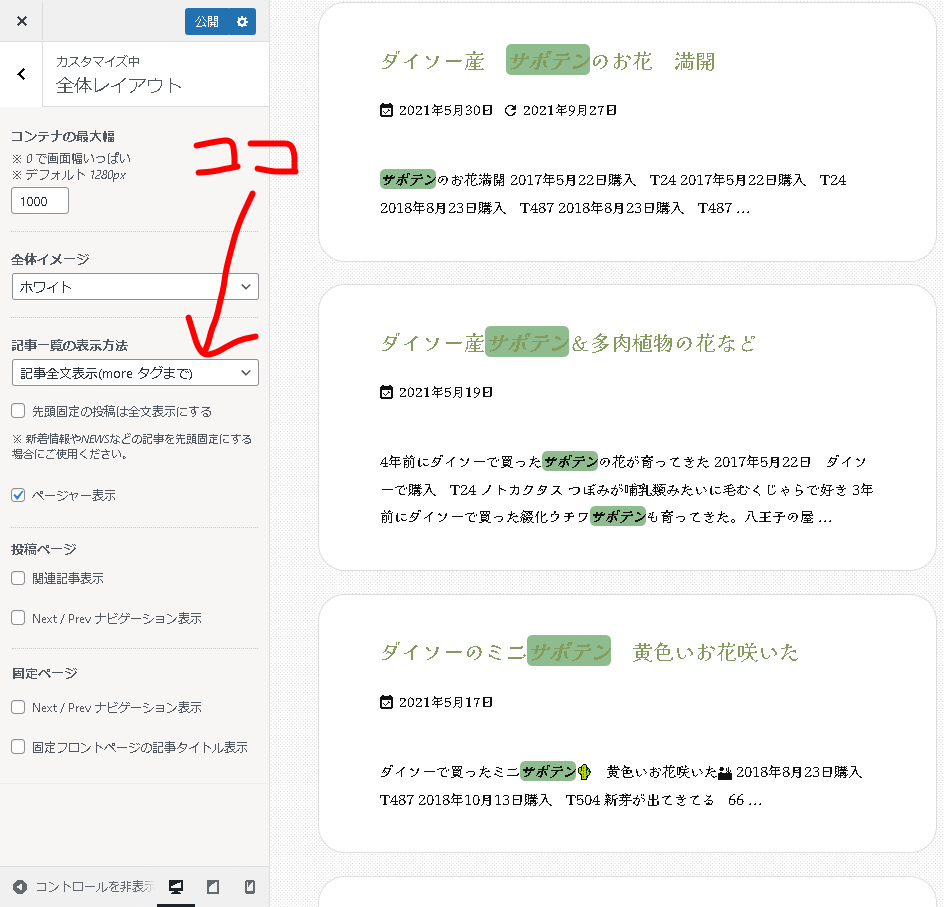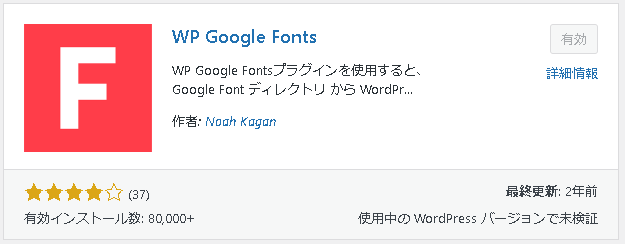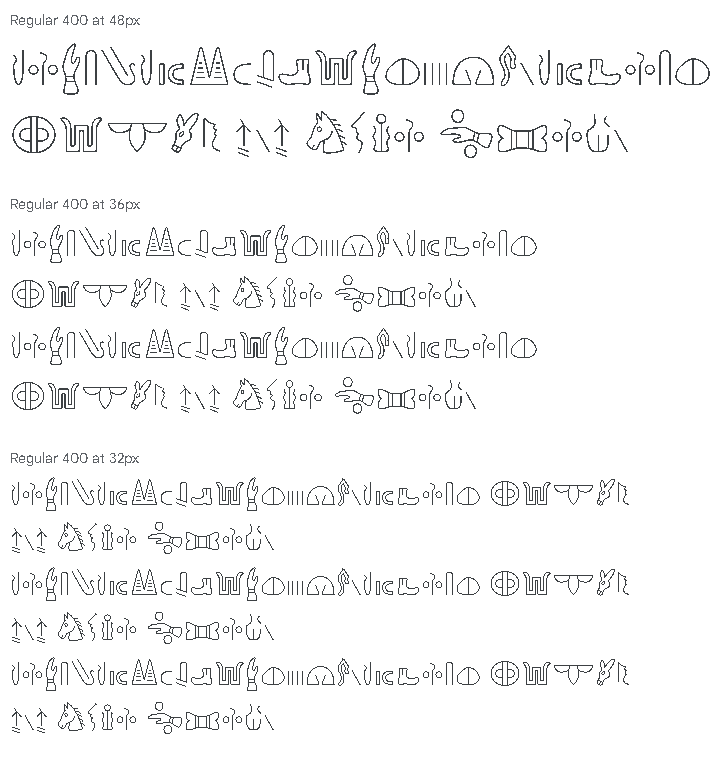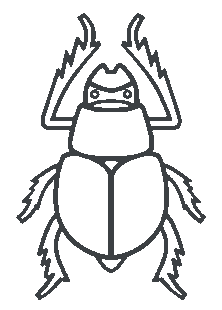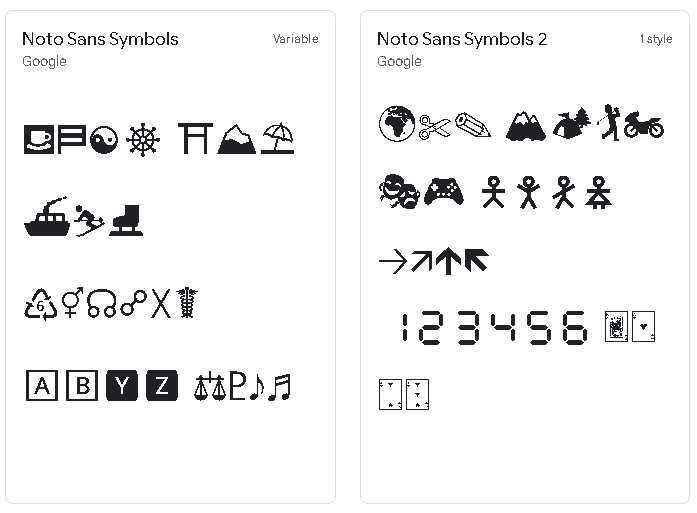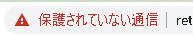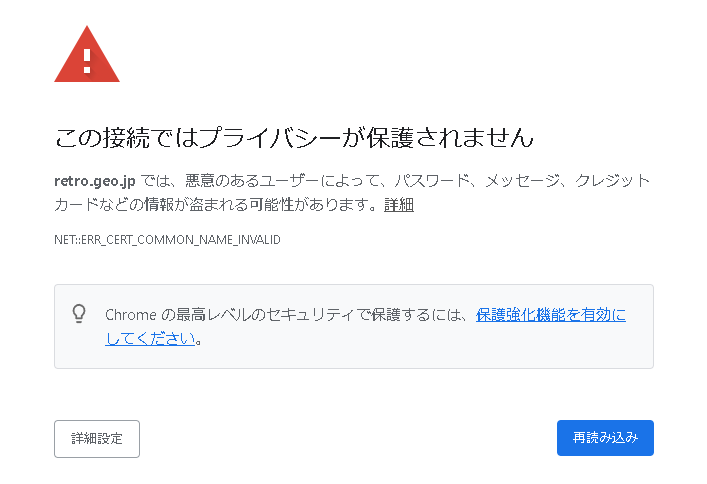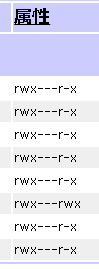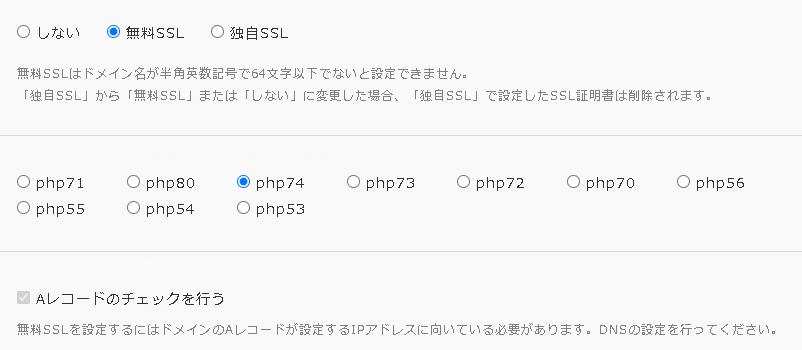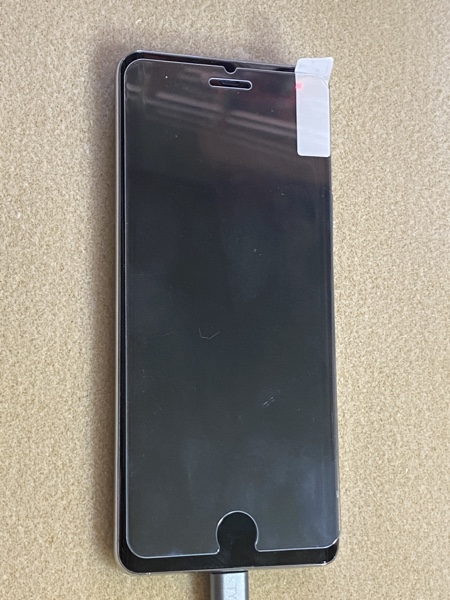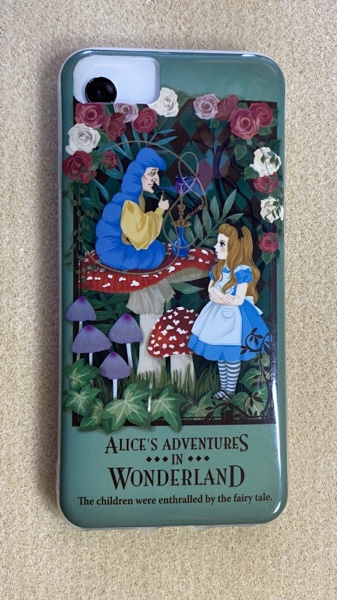Rakuten Handを入手したは良いが、ケースや液晶保護フィルム類を何も用意していない。現状、家庭使いとはいえ、こまめに持ち歩いてて小傷がつきそうなので、昔買ったスマホグッズで何か適当なのないかと探してみたら、サイズ的にはiPhone 6、6S、7、8のグッズが比較的近かったので、しばらくこれで代用することにした。ケースはキャンドゥ保護ガラスはダイソーで購入したもの。rakuten handのグッズはiPhoneのようにどこでも気軽に買える状態ではないし、少しばかり高い。
数年前に買ったiPhone7用のケースと液晶保護ガラス。機種変更して余っちゃったなーと思いつつ保存しておいたが、活用の機会があって良かった。

iPhone 6、6S、7用の液晶保護ガラスを楽天ハンドの上に重ねてみるとこんな感じ。サイズ的にはかなり近いが…
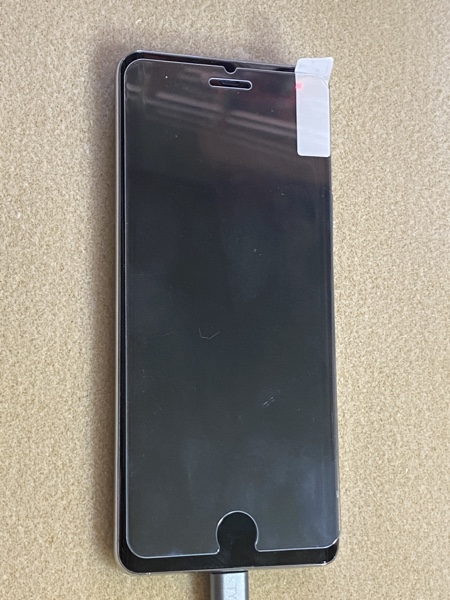
実際に貼り付けると、楽天ハンドがラウンジエッジ仕上げのせいで、フチが密着せず、少し浮いた具合になる。でもこれがラウンジエッジのタッチパネルの誤動作を防ぐ形になるので、自分的には結構良かった。見た目は悪いが、機能的には悪くない。→1日〜2日使ってみた感想だが、浮いた液晶保護ガラスの縁がすぐ割れ、隙間にゴミが入るので、やっぱり専用の製品じゃないとダメだな感。


Amazonで楽天ハンド用の保護フィルムや保護ガラスの口コミを見てみると、指紋認証の反応が悪くなったとか、タッチパネルの操作性が落ちたとかいう投稿も結構見かけるが、その点は問題ない感じがする。

楽天ハンドにiPhone 8、7、6s、6用のケースを被せるとこんな感じ。サイズは比較的近いけど、ボリュームや電源ボタンが合ってない。

というか、カメラレンズ塞いでるし。
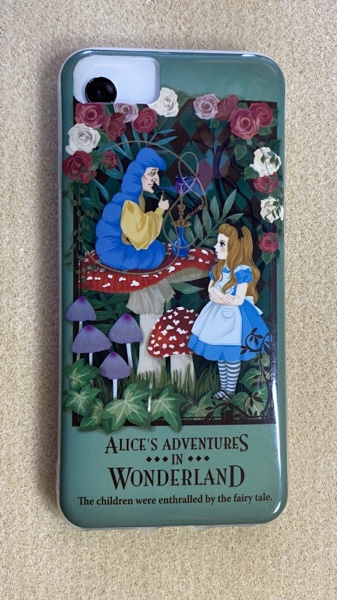

イヤホンジャックとかも塞ぐ。っていうか、今時イヤホンジャックなんだ。これは良いかも。昔の余ったイヤホンがそのまま使える。嬉しい。

USBコネクタとスピーカーの位置はおおよそ合ってるが、USB Type Cケーブルを繋ぐと微妙に干渉し合う。バッチリ合うというわけにはいかない。

ところで楽天ハンドからAmazon primeフォトのアップロードをしようとすると、ずっとロードしてばかりで写真をアップロードしてくれないんだが、何なんだろう。Amazon Driveのアプリから手動でファイル選択してアップロードすることは可能だが、自動アップロードができない。どうやらAmazon Drive側に楽天ハンドが関連デバイスとして認識されていないっぽい。何度もサインインしなおしたりインストールしなおしたりしてるがダメ。なぜだ…
↓
この辺がヒントか
(サポートからのメールより)
Android端末から、AmazonPhotosに写真をアップロードができないとのことですが、いくつか情報が不足しておりますため、一度、下記のトラブルシューティングをお試しいただき、改善するかご確認ください。
1,パソコンなど他の端末から、Amazon.co.jpのWEBサイト(PCサイト)より、お客様のAmazonDriveにサインインいただきます。
2、画面の上部の「写真&ビデオ」をクリックし、写真があるかどうか確認ください。場合によって、写真の日付が異なりますので「日付なし」にも写真があるかご確認ください。
3,WEB上でも、写真がない場合、Android端末の、AmazonPhotosのアプリをアンインストールをしていただき、再度、PlayStoreより改めてダウンロード、インストールをして頂きますようお願い致します。
4,再度、写真のアップロードをお試し頂きます。
5,それでも、写真がアップロードできない場合には、お客様の端末とAmazonDriveファイルがうまく関連付けされていない可能性がありますので、WEBサイト(PCサイト)のお客様のAmazonDriveの画面で、画面上部の「すべてのファイル」をクリックいただきます。
6,“写真” という名前のフォルダ名があり、開くと、お使いの端末の名前のついたフォルダが表示されます。
7,その端末のフォルダの名前がついたフォルダの名前を変更してください。(名前の後ろに”_02″を付与する等)
8,再度アップロードが可能かお試しください。
上記をお試しいただいても問題が改善されない場合は、以下の項目をカスタマーサービスまでご連絡をいただきますようお願い致します。
・端末の種類(機種名):
・OSバージョン:
・ネットワークには問題なく接続済みですか?:(はい・いいえ)
・ネットワーク接続方法:
・モバイル回線でも同様の問題が生じますか?:(はい・いいえ)
・アップロードできないファイルの拡張子、ファイルサイズ:
・アップロードできたファイルの拡張子、ファイルサイズ:
出典:Amazon.co.jp カスタマーサービス
くまちゃんの壊れたスマホ関連づいていた「SO-01G」フォルダの名前を「SO-01G_02」変更したら、新たに「SO-01G」フォルダが新しく自動生成されてうまくアップロードができるようになった!